Все способы:
Напоминаем, что все программы, восстанавливающие накопитель, помогают лишь только стабилизировать его текущее состояние. При наличии реальных, физических повреждений никакая программа не сможет его реанимировать. Софт может замедлить «умирание» диска только если есть повреждения секторов или файловой системы. При этом очень важно следить за состоянием HDD и после восстановления: если количество бэд блоков продолжает увеличиваться, это значит, что, скорее всего, в ближайший период жесткий диск полностью сломается. В такой ситуации поспешите перенести все необходимые файлы на исправное устройство и подготовьтесь к замене.
Читайте также: Замена жесткого диска на ПК и на ноутбуке
| Функции | Victoria | HDD Regenerator | HDAT2 | MHDD | Disk Revival |
|---|---|---|---|---|---|
| Просмотр атрибутов S.M.A.R.T. | |||||
| Ремап поврежденных секторов | |||||
| Работа в DOS-режиме/PE | |||||
| Восстановление поврежденных файлов | |||||
| Просмотр статистики HDD | |||||
| Операционная система | Windows | Windows | Windows | Windows | Windows |
| Язык | Русский | Английский | Английский | Английский | Русский |
| Лицензия | Бесплатная | Платная | Бесплатная | Бесплатная | Условно-бесплатная |
Victoria
Наиболее известная программа, предназначенная и для диагностики, и для исправления некоторых ошибок жесткого диска. С недавнего времени разработчик возобновил ее поддержку и развитие, поэтому теперь Victoria стала вновь актуальна практически для всех HDD. Перед непосредственно восстановлением устройство необходимо проанализировать, и в рассматриваемой программе для этого есть все необходимое. Помимо отображения базовой информации, в ней можно найти результаты самотестирования (S.M.A.R.T.), которые могут помочь разобраться, в чем же именно возникла проблема, отображают общий статус HDD, температуру, наличие (и количество) поврежденных секторов, включая те, которые невозможно исправить.
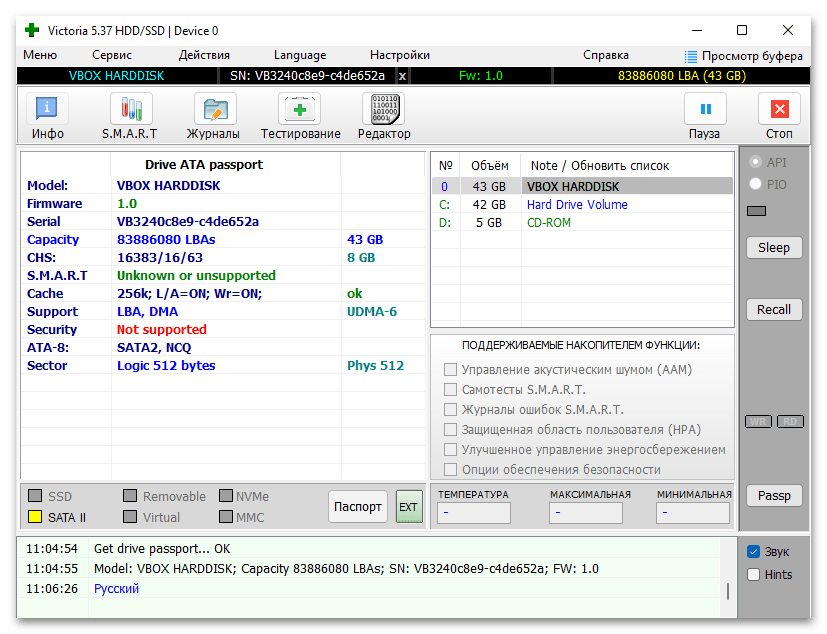
В арсенале программы есть разнообразные тесты, которые позволят без труда найти проблему и понять, что делать дальше. Пользователь может получить полный скан поверхности, протестировать механику жесткого диска, провести быструю или полноценную самодиагностику, стереть все данные с устройства. Доступны и другие тесты, включая проверку скорости вращения. Конечно же, в результате выявления той или иной проблемы устранить удастся далеко не каждую. Весь ремонт сводится к исправлению проблемных блоков разными способами, остальные же возможности этой и любой другой программы предназначены в информационных целях или для мелкой настройки, не относящейся к восстановлению.
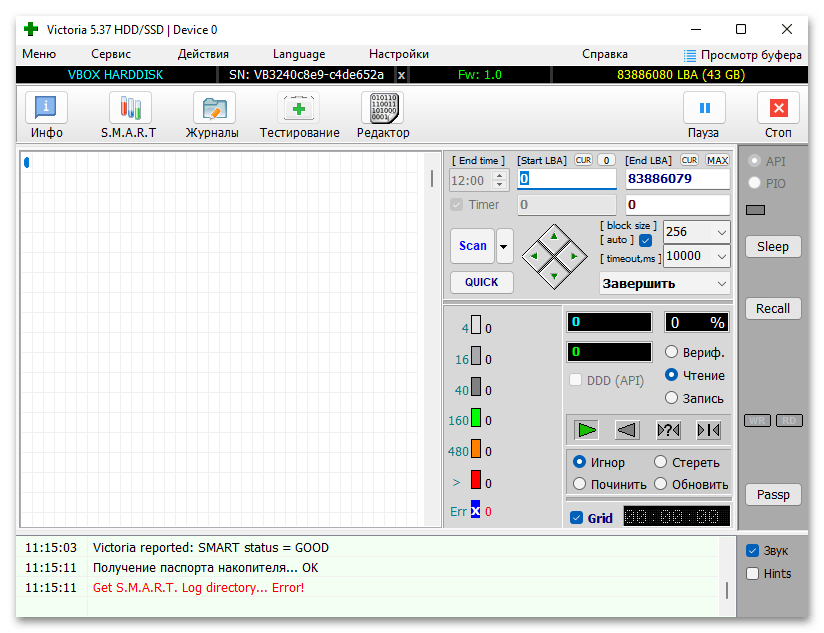
Виктория хороша тем, что работает не только в Windows, но и в DOS-режиме, то есть с флешки. Это особенно актуально, если из-за повреждения накопителя не удается запустить операционную систему или хочется провести проверку и программный ремонт, как можно меньше нагружая жесткий диск. Неисправные секторы, найденные после сканирования, можно исправлять, стирать или игнорировать — любая из опций доступна на усмотрение пользователя.
Достоинства:
- Самая широкая функциональность среди программ для работы с жесткими дисками;
- Полностью бесплатное распространение;
- Наличие русского и других языков;
- Проведение множественных тестов и наличие различных мелких настроек;
- Продвинутый режим управления поврежденными блоками;
- Поддержка подавляющего большинства HDD, включая внешние.
Недостатки:
- Сложный интерфейс, вызывающий затруднения у малоопытных юзеров.
Урок: Восстанавливаем жесткий диск программой Victoria
HDD Regenerator
Эта программа гораздо проще, чем предыдущая, — ее деятельность направлена исключительно на восстановление поврежденных секторов накопителя. Свою основную задачу она выполняет качественно и аккуратно, в том числе без потери каких-либо пользовательских данных (если, конечно, есть возможность их сохранения в принципе). А этой самой задачей является выявление поврежденных секторов и их восстановление. Для HDD Regenerator не важно, какая используется файловая система — он сканирует накопитель в обход этих сведений.
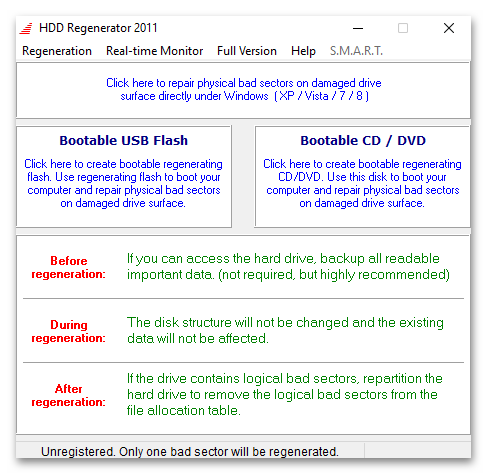
Доступно быстрое определение поврежденных секторов (режим «Prescan»), есть возможность записать приложение на флешку и запустить его в режиме DOS, то есть без загрузки операционной системы. Из минусов HDD Regenerator — платный доступ. В демонстрационном режиме удастся восстановить только один поврежденный сектор, чего, естественно, недостаточно в 99,99% случаев. Для восстановления всего накопителя за софт придется заплатить, и стоимость полной версии (пожизненной) на момент написания статьи равняется $60, что соответствует покупке нового накопителя объемом 2 ТБ. Такая стоимость окупается лишь в случае, когда на сохраненном устройстве есть нужные данные или пользователь является владельцем нескольких дисков сразу.
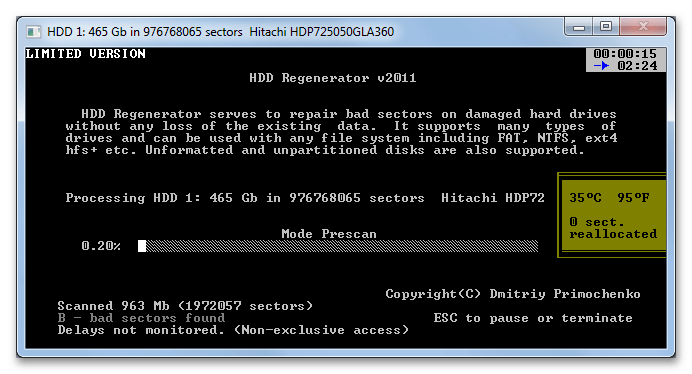
Из дополнительных возможностей следует отметить отображение температуры накопителя, отображение S.M.A.R.T.-параметров. Возможен мониторинг состоянии HDD в реальном времени, но больше никаких дополнительных действий у этого софта нет.
Достоинства:
- Возможность создать загрузочную флешку или CD/DVD;
- Отображение статистики S.M.A.R.T.;
- Работа с Windows, начиная с XP и заканчивая актуальной версией;
- Поддержка мониторинга в режиме реального времени.
Недостатки:
- Отсутствие русского языка;
- Нет дополнительных тестов и информационных данных.
Читайте также: HDD Regenerator: выполнение основных задач
HDAT2
Еще одна богатая на функциональность программа, но, опять же, непростая в освоении. HDAT2 целиком и полностью нацелена на тестирование и ремонт винчестеров и распространяется в самых разных вариациях: для записи на CD/DVD, дискету, флешку и запуска в Windows (в том числе и демоверсии). В ней есть различные инструменты по проверке и исправлению бэд блоков, доступен вайп диска (удаление всех данных с него, которое одновременно с этим исправит некоторые программные ошибки, например чтения или CRC), тестирование работы магнитной головки, файловой системы. Однако каких-то дополнительных функций именно по восстановлению накопителя тут нет — HDAT2, как и все ее альтернативы, не может сделать ничего сверх исправления программно поврежденных участков и замены адресов физически неисправных блоков адресами резервных.
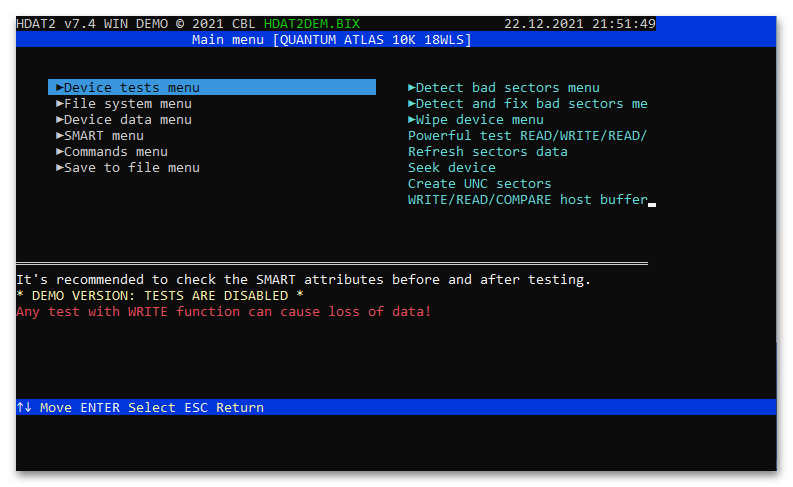
Из дополнительных возможностей — просмотр паспорта устройства, S.M.A.R.T.-состояния, работа со скрытыми областями (HPA, DCO), паролями (установка и удаление) и др. К сожалению, русский язык отсутствует, объяснение пунктов можно найти лишь в официальной документации от разработчика и только на английском и чешском языках. Все это делает использование HDAT2 актуальной только для более-менее разбирающихся в теме пользователей, новичкам же рекомендуется воспользоваться чем-то более простым.
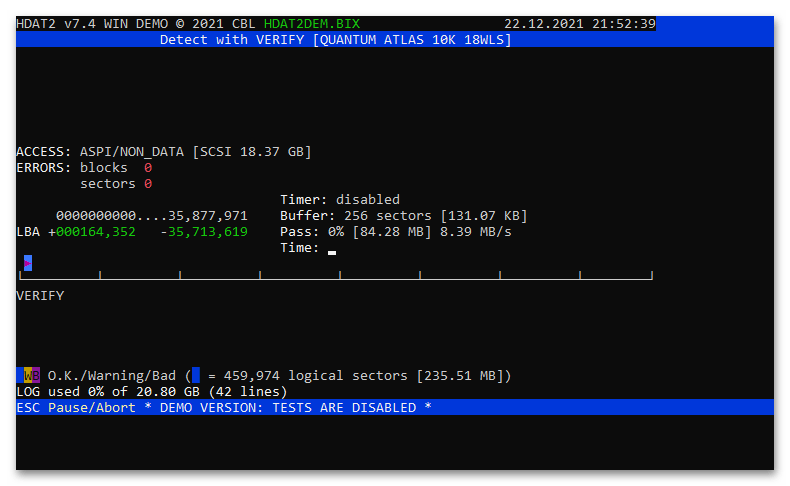
Достоинства:
- Множество инструментов для работы с дисками;
- Эффективное восстановление накопителей;
- Работа как в Windows, так и в DOS.
Недостатки:
- Усложненное понимание всех функций и особенностей;
- Без русского языка.
MHDD
MHDD последних версий сейчас работает только с флешки и флоппи-диска, а вот запустить непосредственно в Windows ее не получится. Благодаря этому поврежденные жесткие диски будут подвержены меньшей нагрузке и сам процесс восстановления пройдет более качественно. Однако ожидаемо такой вариант подойдет не всем, и если запуск в DOS-режиме — точно не ваш случай, подберите другой софт, решающий вашу проблему.
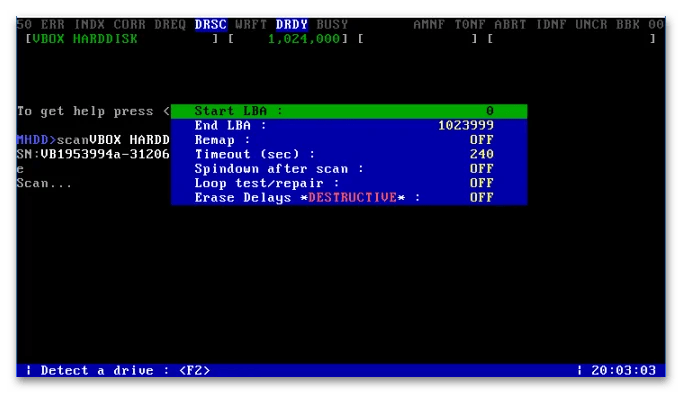
Среди функций MHDD есть все самое нужное: просмотр результатов S.M.A.R.T., сканирование поверхности, стирание диска целиком или его отдельных участков, уменьшение объема накопителя, управление паролем и шумом. Для восстановления неисправных секторов предлагается использовать «Remap» — переназначение, когда сбойный сектор помечается соответствующим образом, и его функцию выполняет резервный. Полная очистка накопителя («Erase») — радикальный и неподходящий для многих метод, который, тем не менее, тоже может помочь избавиться от некоторых проблем программного характера. Предварительно можно скопировать важные данные на другой накопитель или в облачное хранилище. Доступно и затирание блоков с задержкой чтения («Erase Delays»), благодаря чему устраняются софт-бэд секторы и системные ошибки.
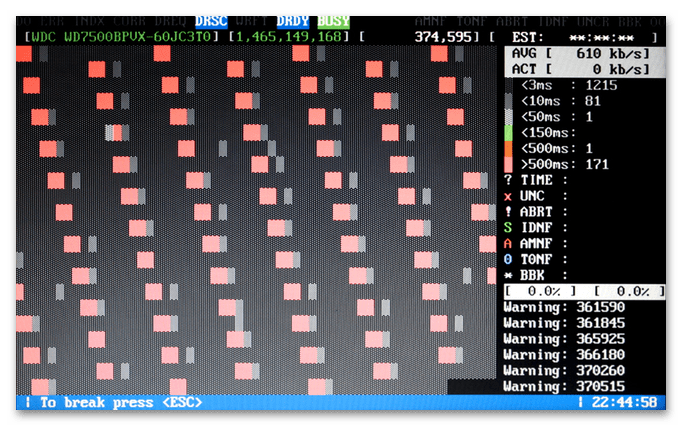
Любая программа с функцией «Remap» и «Erase Delays» приводит к удалению информации из поврежденного сектора, из-за чего информация, расположенная в этом месте, перестанет считываться частично или полностью!
Достоинства:
- Работает с поврежденными дисками в обход ОС (в DOS-режиме);
- Наличие основных диагностических инструментов;
- Мелкие дополнительные возможности настройки накопителя;
- Работа с любыми ATA-накопителями;
- Свободное распространение.
Недостатки:
- Нет русского языка;
- Усложненное и непривычное для большинства управление — разработчик настоятельно рекомендует сперва читать документацию.
Disk Revival
Disk Revival отличается от всех решений, рассмотренных выше, подходом к восстановлению. Во-первых, она работает только с пустым пространством, поэтому для полноценного исправления накопитель рекомендуется очистить от всех хранящихся на нем файлов или переместить их на другой логический диск. Делать это не обязательно — если вы готовы смириться с тем, что на участках с записанной информацией проблемные секторы останутся. Во-вторых, она просто блокирует обращение к медленным и битым секторам, не исправляя их. В результате повышается стабильность работы ОС и отдельных программ и возвращается оригинальная (или приближенная к оригинальной) скорость работы HDD.
Несмотря на то, что сперва такой подход сперва кажется хуже восстановления, разработчик заявляет о следующих преимуществах: Disk Revival ищет секторы, с которых долго считываются записанные данные, и просто блокирует их, экономя тем самым время проверки и исправления, снижая количество операций, проводимых с HDD, а главное — блокируя «плавающие» bad-блоки. Про «плавающие» (их еще называют «адаптивными») рекомендуем прочитать отдельно, например тут, чтобы понять, что это такое и в чем их особенность.
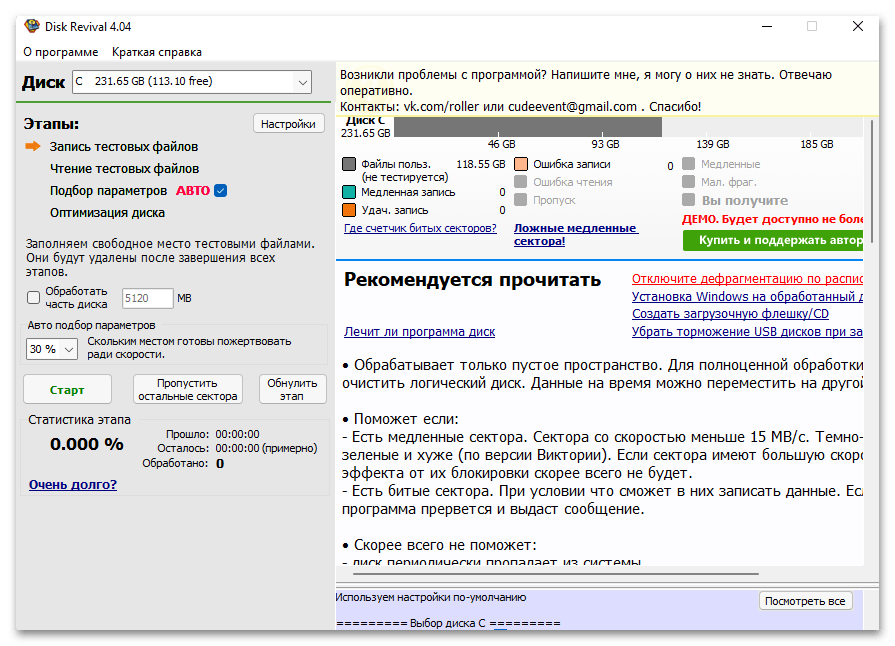
В связи с таким способом «восстановления» накопителя другие программы наподобие Victoria и HDD Regenerator не отобразят никаких изменений до и после использования Disk Revival. Тут же следует отметить и минус: создатель советует отключать дефрагментацию, принудительно работающую в Windows по умолчанию, поскольку после ее проведения весь эффект от программы будет сброшен. При этом можно будет использовать стороннее ПО для дефрагментации с одним условием, подробно о котором написано в главном окне Disk Revival. После форматирования винчестера оптимизация также будет сброшена.
Бесплатно программа исправляет только до 10 GB пространства, а чтобы обработать весь диск целиком, нужно приобрести лицензию. Фиксированной цены при этом нет — разработчик позволяет отправить столько денег, на сколько вы оцениваете этот продукт. Важно, что в приложении есть много полезной информации по использованию, различные подсказки в виде всплывающих окон. С разработчиком всегда можно связаться через паблик VK, электронную почту или официальный сайт, где тоже, кстати, есть ответы на популярные вопросы. Словом, работать с Disk Revival сможет даже тот, кто плохо разбирается в специфике HDD и боится обращаться к сложным и замудренным HDAT2, MHDD.
Достоинства:
- Альтернативный подход к восстановлению накопителя;
- Не требует установки и работает с загрузочной флешки;
- Русскоязычный интерфейс и множество полезной информации;
- Работает с разными интерфейсами HDD (но не эффективна для RAID) и даже в старых Windows.
Недостатки:
- Бесплатно обрабатывает 10 ГБ;
- Результат сбрасывается после форматирования диска и его дефрагментации стандартным Windows-средством.
Восстановление данных с диска
Отдельно хочется затронуть тему восстановления утерянных данных. Это могло произойти в ходе восстановления накопителя (путем исправления бэд блоков, полной очистки устройства) или же читатель изначально обратился с этим вопросом в поисковик и попал сюда. Стоит понимать, что с поврежденного HDD вернуть файлы получится не всегда и не обязательно в полном объеме. Полнота восстановления зависит от нескольких факторов, в первую очередь от уровня повреждения винчестера, а во вторую — от количества записанной информации поверх удаленной.
В наших отдельных статьях есть исчерпывающие руководства на эту тему — вам остается грамотно реализовать инструкцию, используя в качестве места, куда будут сохраняться восстановленные данные, другой диск или флешку. Это очень важный момент!
Подробнее:
Как достать файлы с поврежденного жесткого диска
Лучшие программы для восстановления удаленных файлов
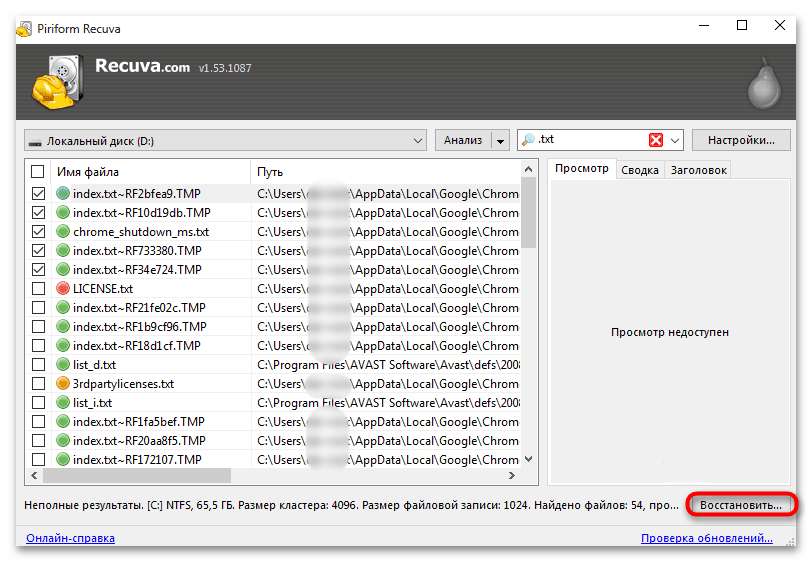
Запустить восстановление мелких ошибок файловой системы и диска можно и стандартным средством от Windows, которое называется check disk. Происходит это через «Командную строку» или свойства жесткого диска в «Проводнике». Развернуто об этом показано в статье по ссылке ниже на примере Windows 7, однако инструкция одинаково актуальна и для Windows 10, 11.
Подробнее: Запуск chkdsk в Windows
 Наша группа в TelegramПолезные советы и помощь
Наша группа в TelegramПолезные советы и помощь
 lumpics.ru
lumpics.ru


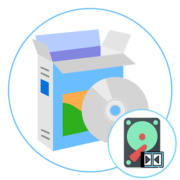
Здравствуйте,Ольга!!! Виктория уже год, как поддерживается, но всё так же без русификации и с очень непонятным для рядового пользователя интерфейсом. С ней работают профессионалы.
hdd.by/victoria/ Последняя версия — 4.73b SSD от 22 апреля 2019 г. Сергей Казанский, являясь автором проекта, что ожидается дальнейшее развитие проекта — следите за новостями. Будет здорово, если Вы найдёте того, кто русифицирует программу и руководство пользователя
Виктгрия говорит что не правильная геометрия и видит его как диск 0 размера.
у меня диск не проинициализирован. ни она программа не помогла. Наверно все таки сдох в усмерть
Александр, здравствуйте. Для решения Вашей проблемы попробуйте воспользоваться инструкцией из следующей статьи:
Подробнее: Как инициализировать жесткий диск
Нет. На 3 пункте из той статьи выдает что ошибка ввода вывода
Если есть возможность, переподключите HDD к другому порту, можете попробовать другой кабель. А вообще нужно проводить SMART-тест в той же Виктории и смотреть состояние жесткого диска — оттуда должно быть понятно его состояние и стоит ли пытаться восстанавливать накопитель.
Виктория не может ничего с 6им сделать
То есть тест не запускается и выдает ошибку? Тест поверхности тоже не работает? И переподключение не помогает/невозможно? Или диск вообще не виден программам? Без каких-то четких описаний ситуации дать рекомендации не получится. Если хотите, проверьте еще, работает ли HDDScan с жестким диском — проводит ли тесты, запускает ли Erase, если нет, тогда можно и правда предположить, что накопитель накрылся и вытащить с него информацию будет довольно сложно или даже безуспешно.
Потому что всё платная. Так как оплатить не могу живу в другой стране. Кто создаёт такие платные файлы, баран. Извините, просто обидно.
Почему баран то? Кто-то работал и его труд должен быть оплачен. То что варианты оплаты иногда не подходят — это да, обидно.